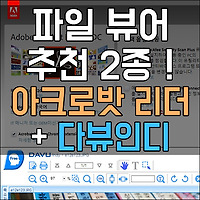예전 순수한 화상채팅에서는 서로의 얼굴을 보며 글자 보다는 음성으로 대화를 많이 주고 나누었었다. 하지만 조금은 변질 되어갔고 점차 인기가 수그러 들더니 이제는 게임에서 음성 채팅이 단연 인기다. 작전을 짜고 화면에 보여지는 정보를 상대와 공유함으로서 승률을 높일 수 있는 게임들이 많이 등장하다 보니 음성 채팅 프로그램 이용률이 상당히 높아졌다.
게임 자체적으로도 지원을 하고 있지만 일부 유료인 점, 여타 프로그램은 자주 끊긴 다거나 음질이 좋지 못하다는 평이 많다. 국내에서는 네이트온 토크온이 가장 유명하며 무난하다는 평을 받고 있다.
게이머들 가장 애용하는 음성채팅
이번 글에서 살펴볼 디스코드는 사용이 편리하고 음질도 괜찮아 많은 게이머들이 애용하고 있는 대표 프로그램 중 하나다. 서버지원이 좋아 빠르고 끊김이 적다는 게 큰 장점이며 인터페이스도 깔끔하고 사용방법 또한 간결하다. 여하튼 본 디스코드의 사용방법과 다운로드가 필요해서 방문 하셨다면 아래 내용을 통해 해결 하시길 바라겠다.
1.홈페이지 이동 및 설치
▲ 디스코드 홈페이지
홈페이지에 접속하자마자 다운로드 메뉴가 준비되어 있다. 검은 바탕에 상당히 깔끔한 분위기다. 좌측에 윈도우용 다운로드를 클릭하면 되며 아래 필자가 직접 써넣은 링크를 통해서도 다운받을 수 있다.
▲ 다운완료 후 실행
다운로드가 완료되면 열기를 누르고 창이 나타나면 실행을 클릭하자.
▲ 제거 방법
혹여 설치 과정 중에 충돌이나 그밖의 사유로 실행에 문제가 생겼다면 윈도우 - 설정 - 앱(프로그램설치삭제)에 들어가 제거를 하고 재부팅 후 다시 진행하면 된다.
2.디스코드 가입방법
▲ 설치완료 (로그인 진행)
게임방을 통해 이미 만들어둔 아이디가 있다면 그대로 로그인을 하면되고 없다면 박스 하단 가입하기를 클릭하도록 하자.
▲ 계정 정보 입력
사용중인 이메일 주소와 사용자명(별명) 비밀번호를 입력 후 계속을 클릭하자.
▲ 계정 만들기 완료
간단히 회원정보를 입력 했다면 이곳에서 로봇이 아닙니다를 클릭하여 회원가입을 마무리 짓는다. 설치부터 가입까지 금세 진행된다.
3.디스코드 실행
▲ 서버 만들기 및 참가
초대 받을 곳이 있다면 서버참가하기를 누르면 되며 서버를 만들어 친구를 초대하려면 좌측 서버만들기를 클릭하면 된다.
▲ 서버만들기 후 채팅방 개설
드디어 채팅방 화면이 나타났다. 간결하고 확인하기 쉬운 매뉴 구성이며 문자 채팅도 가능하다. 헤드폰과 마이크 테스트 후 곧바로 사용이 가능하다. 친구를 초대하기 위해선 좌측 사람초대하기를 눌러 링크를 불러오면 된다.
▲ 초대 링크 복사
보시다시피 별도의 창이 나타나고 해당 채팅방의 주소가 담긴 링크를 복사할 수 있다. 이를 친구에게 보내면 친구는 이 링크를 타고 해당 채팅방으로 넘어오게 되는 것이다.
설명은 다소 복잡해 보이지만 직접 해보면 간결하고 편하다는 것을 느낄 수 있을 것이다. 그럼 지금부터 선명한 음질 환경에 친구와 재미있게 대화하며 게임을 즐기는 일만 남았다.
관련글 더보기